
Der Internetzugang verfügt über einen Dolmetscher, mit dessen Hilfe wir die Informationen anzeigen können. Es ist der Webbrowser, der uns die Daten der verschiedenen Seiten anzeigt, die wir besuchen. Oft kennzeichnen diese Browser unsere Erfahrung beim Zugriff auf das Netzwerk. Daher werden wir einige Tipps sehen, damit Chrome, Firefox und Edge schneller sind und sich keine Zeit nehmen, um die benötigten Informationen anzuzeigen.
Browser sind nur ein weiteres Programm auf unserem Computer, eine Software, die wie alle anderen regelmäßig gewartet werden muss, damit sie so bleibt wie am ersten Tag.
Es ist wichtig, dass sie auf die neueste Version aktualisiert werden, da sie in vielen Fällen neben der Implementierung verschiedener Verbesserungen auch verschiedene entdeckte Sicherheitsprobleme lösen, damit wir mit besseren Garantien auf die verschiedenen Seiten zugreifen können.
Tipps zur Optimierung von Chrome und Firefox
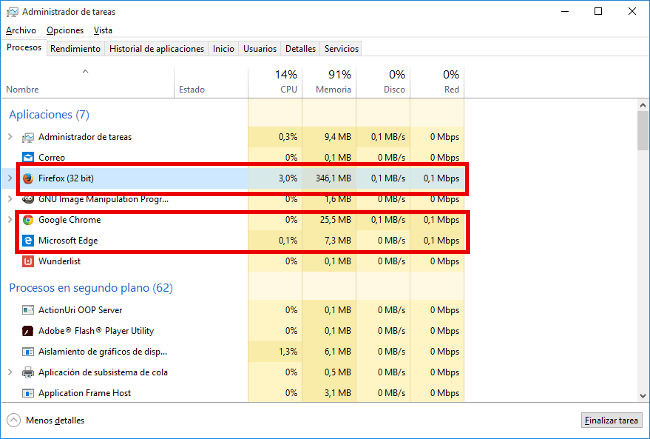
Eines der besten Dinge, die Sie in allen Browsern tun können, ist, von Zeit zu Zeit zwischengespeicherte Elemente zu löschen . Einerseits ermöglicht dieser Speicher ein schnelleres Laden der Seiten, die wir regelmäßig besuchen, andererseits kann dieser Speicher zu viel Speicherplatz beanspruchen, wodurch das Laden langsamer wird, als wir möchten.
In Firefox müssen wir dies tun, indem wir über das Menü -> Optionen -> Erweitert -> Netzwerk öffnen, wo die Option zum Löschen des Cache angezeigt wird. In Chrome ist es etwas weniger versteckt, im Menü -> Weitere Tools -> Browserdaten löschen, wo wir zusätzlich zum Verlauf diesen dauerhaften Speicher bereinigen können.
Sowohl Firefox als auch Chrome unterstützen die Verwendung von Erweiterungen. Edge hat bereits angekündigt, dieses Element zu unterstützen. Deshalb ist es interessant , die Erweiterungen zu verwalten . Das Ideal ist, nur diejenigen zu haben, die wir regelmäßig verwenden. Wir können mehr installieren, aber nicht unbedingt aktivieren, damit sie keine Ressourcen auf unserem Computer verbrauchen oder die Geschwindigkeit des Browsers verringern.
Wenn wir in Chrome die Tastenkombination Umschalt + Esc verwenden, greifen wir auf den Task-Manager des Browsers zu . Auf diese Weise können wir überprüfen, welche Erweiterung mehr Speicher verbraucht, oder die Verbrauchsstatistik des Browsers überprüfen, eine seiner Schwachstellen im Vergleich zu anderen Optionen, bei denen die Nachfrage nach Ressourcen wie Edge geringer ist. Wenn wir auf die Verwaltung zugreifen möchten, müssen wir zu Menü -> Weitere Tools -> Erweiterungen gehen.
In Firefox haben wir die Steuerungsoptionen für alle Konfigurationen, auf die über about: config in der Adressleiste zugegriffen wird. Die vom Browser zugelassene Anpassung ist vollständig, wird jedoch nur fortgeschrittenen Benutzern empfohlen. Der positive Teil ist, dass wir eine gute Dokumentation darüber haben, wie jeder der Einträge, die uns erscheinen, funktioniert und wofür sie sind, wenn wir sie ändern. Um direkt auf die Erweiterungen zuzugreifen, gehen Sie zu Menü -> Add-Ons -> Erweiterungen, von wo aus wir sie verwalten können.
Wie bei Erweiterungen können Plugins oder Add-Ons die Browsing-Geschwindigkeit bremsen . Um auf ihre Verwaltung zuzugreifen, sie zu aktivieren oder zu deaktivieren oder sie direkt zu deinstallieren, geben Sie in Chrome einfach chrome: // plugins in die Adressleiste ein . In Firefox ähnelt der Pfad den Erweiterungen, bei denen stattdessen Plugins ausgewählt werden. Es besteht auch die Möglichkeit des direkten Zugriffs, indem Sie in die Adressleiste ” about: addons ” schreiben.
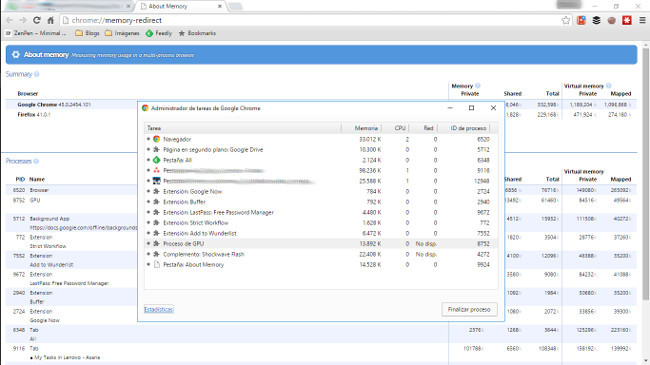
Ein weiteres Problem, das das Surfen verlangsamt, ist das Öffnen mehrerer Registerkarten. In diesem Fall können wir eine für Chrome und Firefox verfügbare Erweiterung wie One Tab verwenden, mit der wir die gespeicherten Registerkarten sofort gruppieren und öffnen können, ohne jedoch Ressourcen zu verbrauchen. Es ist eine sehr nützliche Erweiterung für Computer, deren Speicher begrenzt ist.
Edge ist derjenige, der den geringsten Speicherplatz der drei belegt, sodass nicht übersehen wird, dass die Erweiterungen nicht verfügbar sind, zumindest um diesen Aspekt zu verwalten.
Um den Browser am ersten Tag zu verlassen, können wir die Standardeinstellungen wiederherstellen . Auf diese Weise prüfen wir, ob sich die Geschwindigkeit erholt, und können dann die üblichen Einstellungen anwenden, um Chrome oder Firefox an unsere Bedürfnisse anzupassen.
In Chrome finden wir es in der erweiterten Konfiguration und in Firefox, indem wir in die Adressleiste about: support eingeben , wo sie zusammen mit vielen erweiterten Konfigurationsoptionen angezeigt werden.
Dank der Synchronisierung, die diese Browser ermöglichen , reicht es aus, sich erneut zu identifizieren, um eine Liste mit Erweiterungen, Favoriten, Kennwörtern usw. zu erhalten. dass wir gespeichert hatten, so wird dieser Schritt schnell erledigt und wird unsere Arbeit nicht unterbrechen.
Wenn es darum geht, die Ladegeschwindigkeit des Chrome-Browsers zu verbessern, können wir die Option zum Vorladen von Links aktivieren . Auf diese Weise erkennt der Browser, welche Links auf einer Webseite für jeden Benutzer interessant sein können, und lädt sie vor. Damit es richtig funktioniert, müssten wir immer in Chrome identifiziert navigieren. Um es zu aktivieren, gehen wir zu Menü -> Einstellungen -> Erweiterte Einstellungen anzeigen -> Datenschutz und hier müssen wir die Option “Ressourcen zuvor anfordern, um die Seiten schneller zu laden” aktivieren.
Eine weitere Option, die zur Verbesserung der Browsing-Geschwindigkeit und der Benutzererfahrung beitragen kann, ist die Verwendung von Beschleunigern oder Controllern . Es geht darum, bestimmte Links mit der Anwendung zu verknüpfen, die sie öffnen muss. Um es zu aktivieren, müssen wir zu Menü -> Einstellungen -> Erweiterte Einstellungen anzeigen -> Datenschutz -> Inhaltseinstellungen -> Controller gehen. Auf diese Weise kann beispielsweise mit Google Mail immer standardmäßig ein E-Mail-Link geöffnet werden.
Optimize Edge, das neue Kind im Büro
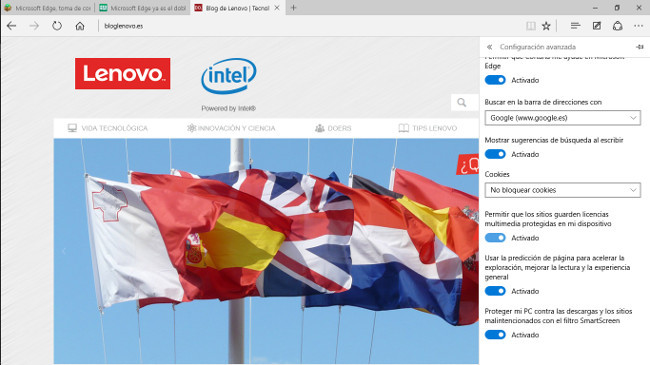
Wenn wir uns die Geschwindigkeitsvergleiche zwischen Edge und Chrome ansehen, scheinen sie Edge als schnelleren Browser als Google Chrome anzuzeigen . Es hängt alles von den verschiedenen Tests ab, aber die Wahrheit ist, dass seine Geschwindigkeit zu einem moderateren Speicherverbrauch und auch zum Akku der Geräte hinzugefügt werden muss.
Wie bereits erwähnt, werden Edge-Erweiterungen nicht unterstützt , was das Surferlebnis vieler Benutzer kennzeichnet. Wie in allen Browsern dauert das Öffnen einer Seite umso länger, je mehr Registerkarten geöffnet sind. Nach seiner Einfachheit und seinen Anfängen haben wir nicht zu viele Optionen, um den Browser zu optimieren, dessen Leistung andererseits recht gut ist.
Oben rechts haben wir die Konfigurationsoptionen und innerhalb dieser können wir auf die erweiterten Optionen zugreifen. Wir können den Flash Player deaktivieren oder die Seitenvorhersage aktivieren, damit das Laden schneller ist.
Abgesehen von diesen Optionen und dem Bereinigen von Cookies oder der Historie können wir nur wenig anderes tun. Wenn Sie sich jedoch auf den Inhalt konzentrieren möchten, hilft Ihnen der Lesemodus, der Werbung und Ablenkungen vermeidet, dies zu erreichen.
Im Lenovo Blog | Bevor Sie Ihren Tablet – Wiederherstellung, stellen Sie sicher , dass Sie diese 7 Schritte leicht atmen
Bild | Pixabay